惠普电脑是目前市场上比较常见的品牌之一,然而随着使用时间的增长,很多用户都会遇到电脑变慢、卡顿的问题。其中一个有效的解决方法就是进行BIOS升级。本文将详细介绍如何进行惠普电脑的BIOS升级,帮助用户提升电脑性能,摆脱卡顿困扰。
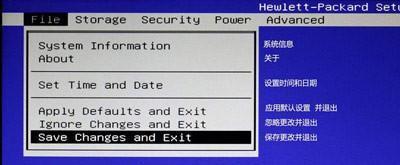
了解BIOS的作用及重要性
备份重要数据,确保安全
查找并下载最新的BIOS固件版本
准备U盘,格式化为FAT32格式
制作BIOS固件升级U盘
关闭电脑并插入制作好的U盘
进入BIOS设置界面
选择启动项,设置U盘为第一启动项
保存设置并重启电脑
开始进行BIOS固件升级
升级过程中不要断电或关机
升级完成后重新进入BIOS设置界面
恢复默认设置并保存
重启电脑,检查BIOS是否成功升级
BIOS升级带来的效果和注意事项
了解BIOS的作用及重要性
BIOS(BasicInputOutputSystem),即基本输入输出系统,是计算机系统的重要组成部分,负责启动计算机硬件并加载操作系统。BIOS升级可以修复硬件兼容性问题、提升系统稳定性和安全性,以及改进电脑性能等。
备份重要数据,确保安全
在进行任何系统操作前,备份重要数据是必不可少的一步。虽然BIOS升级一般不会影响数据,但出于安全考虑,备份数据可以避免意外发生时的损失。

查找并下载最新的BIOS固件版本
在惠普官方网站或相关技术论坛上查找并下载适用于自己电脑型号的最新BIOS固件版本。确保下载正确的版本以避免不必要的问题。
准备U盘,格式化为FAT32格式
准备一个容量足够的U盘,并将其格式化为FAT32文件系统。这是因为大多数惠普电脑只支持在FAT32格式下进行BIOS固件的升级。
制作BIOS固件升级U盘
将下载的BIOS固件文件解压缩,并将其中的可执行文件或镜像文件复制到已格式化的U盘中,确保文件路径正确。

关闭电脑并插入制作好的U盘
在进行BIOS升级前,确保所有程序已关闭,并将制作好的U盘插入电脑的USB接口。
进入BIOS设置界面
开机后,根据惠普电脑型号的不同,按下相应的按键(通常是F2、F10、Esc键等)进入BIOS设置界面。
选择启动项,设置U盘为第一启动项
在BIOS设置界面中,找到启动项或Boot选项,将U盘设置为第一启动项。这样电脑在启动时会首先读取U盘中的内容。
保存设置并重启电脑
保存设置并退出BIOS设置界面,并重启电脑。电脑重新启动时会自动识别并开始进行BIOS固件升级。
开始进行BIOS固件升级
根据屏幕上的提示,选择开始进行BIOS固件升级。这个过程可能需要一些时间,请耐心等待。
升级过程中不要断电或关机
在BIOS固件升级过程中,绝对不能断电或关机,否则可能导致BIOS损坏,从而影响电脑的正常使用。请确保电源稳定,并保持电脑连接到电源插座。
升级完成后重新进入BIOS设置界面
当BIOS固件升级完成后,电脑会自动重新启动。再次进入BIOS设置界面,以确认升级是否成功。
恢复默认设置并保存
在BIOS设置界面中,找到恢复默认设置或LoadDefaultOptions等选项,并保存更改。这样可以确保新的BIOS固件生效,并恢复到原来的配置。
重启电脑,检查BIOS是否成功升级
重启电脑后,观察电脑是否正常启动,并检查系统信息中的BIOS版本是否与升级前不同。如果成功升级,恭喜您!
BIOS升级带来的效果和注意事项
通过BIOS升级,可以修复硬件兼容性问题、提升系统稳定性和安全性,以及改进电脑性能等。然而,在进行BIOS升级时要注意备份重要数据、选择正确的固件版本、不要断电或关机等,以避免不必要的风险。希望本文能帮助到那些遇到惠普电脑卡顿问题的用户,轻松解决电脑卡顿困扰。



